
Spisu treści:
- Krok 1: Film…
- Krok 2: Wydrukuj główny korpus
- Krok 3: Przygotowanie Neomatrycy Adafruit
- Krok 4: Dołącz Neomatrix do Ardunio Nano
- Krok 5: Przylutuj przewody do RTC DS3231
- Krok 6: Połącz RTC i Nano
- Krok 7: Prześlij kod i przetestuj
- Krok 8: Przymocuj Neomatrix do głównego korpusu
- Krok 9: Wydrukuj podstawkę
- Krok 10: Ustaw i podłącz elektronikę
- Krok 11: Zamocuj podstawkę i główny korpus
- Krok 12: Montaż dyfuzora światła
- Krok 13: Jak dotąd szybki test
- Krok 14: Wydrukuj tarczę zegara i upuść na pozycję
- Krok 15: Wydrukuj własną twarz
- Autor John Day [email protected].
- Public 2024-01-30 11:31.
- Ostatnio zmodyfikowany 2025-06-01 06:10.
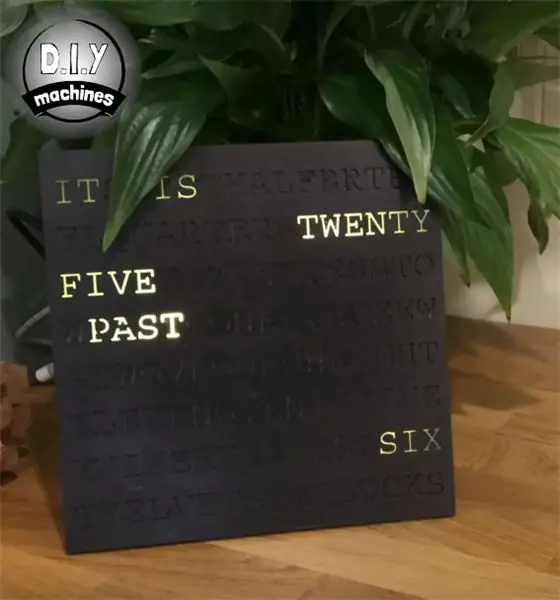
Mój partner zobaczył w sklepie zegar, który podawał ci godzinę, zapalając słowa, aby napisać pełne zdanie z czegoś, co wydawało się plątaniną przypadkowych liter. Podobał nam się zegar, ale nie cena - postanowiliśmy więc zrobić jeden z naszych własnych projektów
Tarczę zegara można również łatwo zamienić po zakończeniu, aby zmienić jego styl lub wygląd tak często, jak chcesz
Krok 1: Film…


Jeśli wolisz obejrzeć film, tutaj jest, w przeciwnym razie czytaj dalej!
Krok 2: Wydrukuj główny korpus
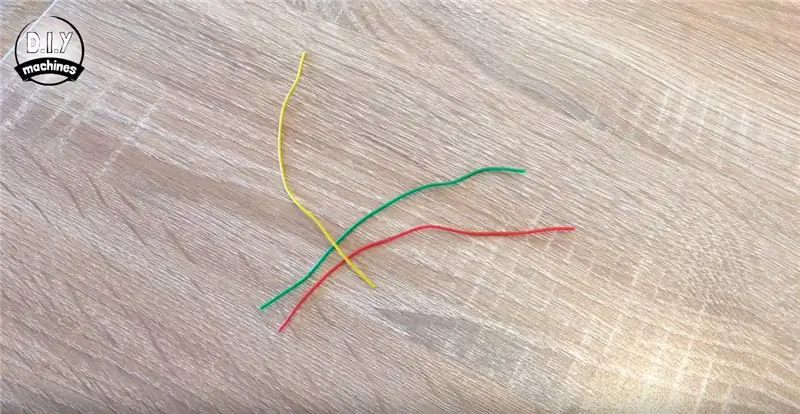
Pierwszą rzeczą, którą musisz zrobić, to wydrukować główny korpus zegara. Ten wydruk jest największy ze wszystkich wydruków i może zająć trochę czasu w zależności od wybranej wysokości warstwy. Pliki 3D do pobrania za darmo można znaleźć tutaj:
Główny korpus nazywa się CLOCK-BODY.stl
Krok 3: Przygotowanie Neomatrycy Adafruit
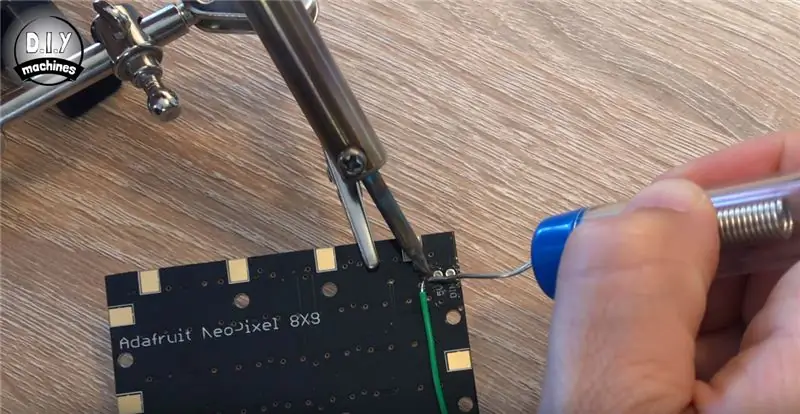
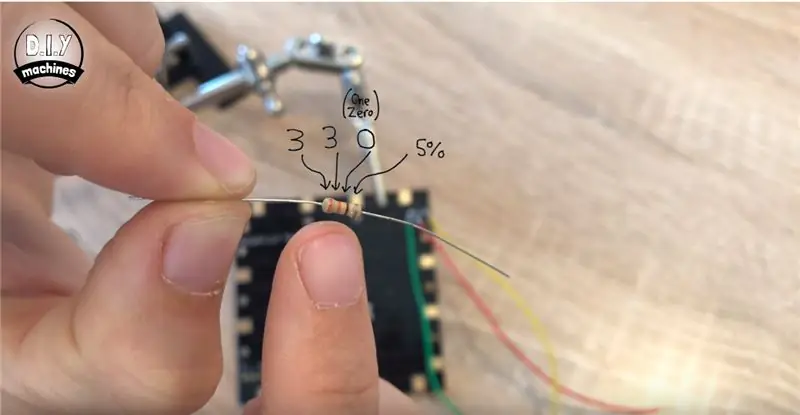

Podczas drukowania możesz zacząć montować część elektroniki. Na początek potrzebujesz trzech przewodów o długości około 9 cm. Zdejmij trochę izolacji z każdego końca, abyśmy mogli przylutować je między naszą Neomatrix i Arduino Nano.
Te trzy przylutujemy do Neomatrix. Jeśli spojrzysz na rewers Neomatrix, znajdziesz dwie grupy po trzy punkty lutownicze. Jeden ma punkt oznaczony jako DOUT, a drugi jako DIN. Każdy z naszych trzech przewodów chcemy przylutować do grupy punktów z oznaczeniami GRND, 5V i DIN (Digital in).
Po podłączeniu wszystkich trzech dodamy rezystor 330 omów do przewodu, który podłączyliśmy do wejścia cyfrowego. To są kolorowe oznaczenia rezystora 330 omów (pomarańczowo-pomarańczowo-brązowo-złoty):
Krok 4: Dołącz Neomatrix do Ardunio Nano
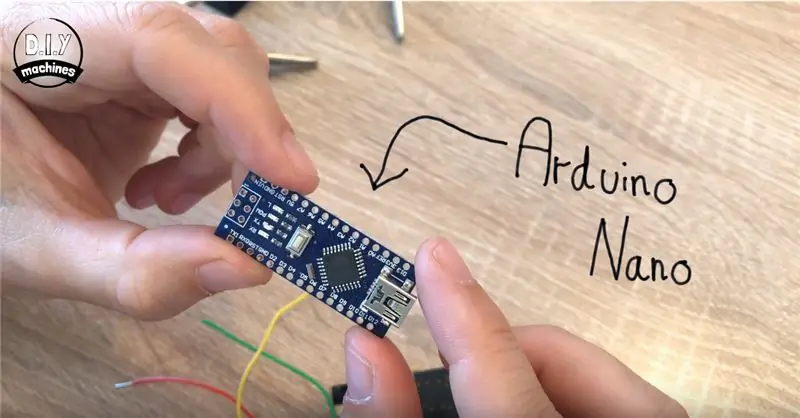
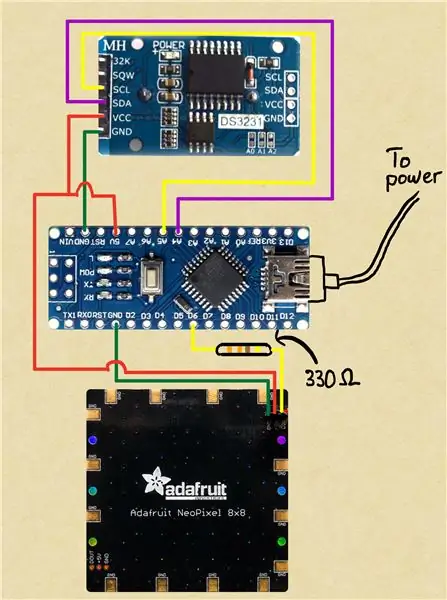
Trzy przewody (jeden teraz z rezystorem) można podłączyć do naszego Arduino Nano. Proszę spojrzeć na dostarczony schemat obwodu. Zobaczysz, że musisz je przylutować w następujący sposób:
NeoMatrix | Nano
GRND - ziemia
5 V ------- 5 V
DIN ----Rezystor-- D6
Krok 5: Przylutuj przewody do RTC DS3231
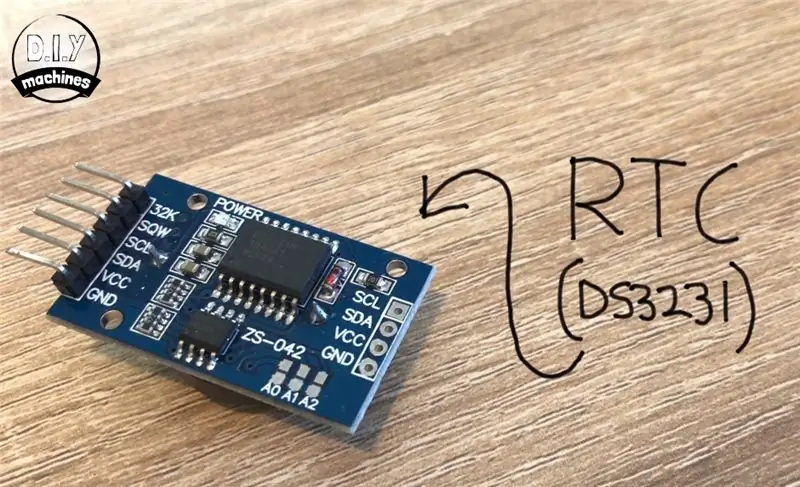
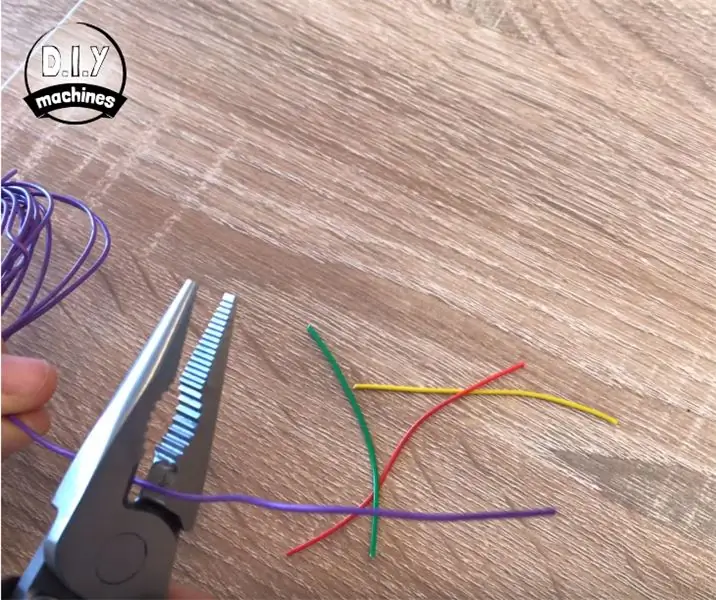


Następnie podłączymy RTC lub zegar czasu rzeczywistego. Jest to płytka, która pozwala naszemu Arduino zapamiętywać czas nawet po odłączeniu od zasilania. RTC będziemy używać DS3231.
Tym razem będziesz musiał przygotować cztery przewody, a każdy z nich będzie musiał mieć około 6 cm długości. Ponownie zdejmij końce, ponieważ będziemy je lutować do naszych komponentów.
Przylutuj po jednym z przewodów do złączy oznaczonych SDA, SCL, VCC i GND
Krok 6: Połącz RTC i Nano
To będzie teraz dołączone do Arduino Nano. Ponownie możesz albo postępować zgodnie ze schematem okablowania, albo dla szybkiego odniesienia tutaj znajduje się mała tabela.
RTC | Arduino VCC ---- 5V (Ten przewód będzie musiał być przylutowany wraz z istniejącym przewodem z Neomatrix)
GND ---- ziemia
SDA ------ A4
SCL -------- A5
Krok 7: Prześlij kod i przetestuj
W tym momencie możesz przesłać kod, aby sprawdzić, czy wszystko działa zgodnie z oczekiwaniami. Możesz znaleźć załączony kod lub możesz znaleźć stale ulepszaną wersję tutaj na Github:
Krok 8: Przymocuj Neomatrix do głównego korpusu
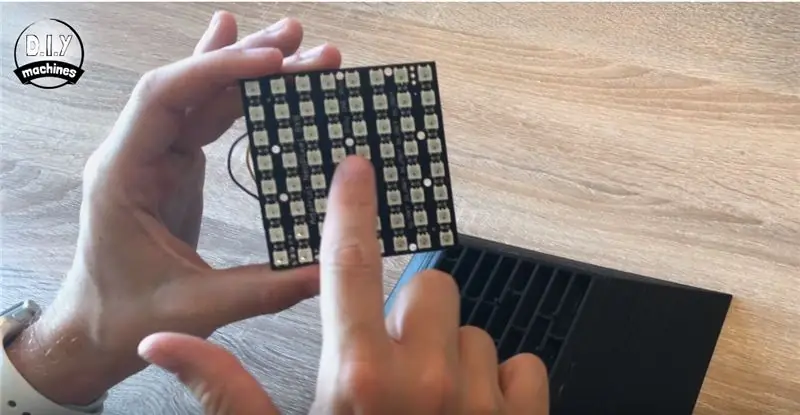
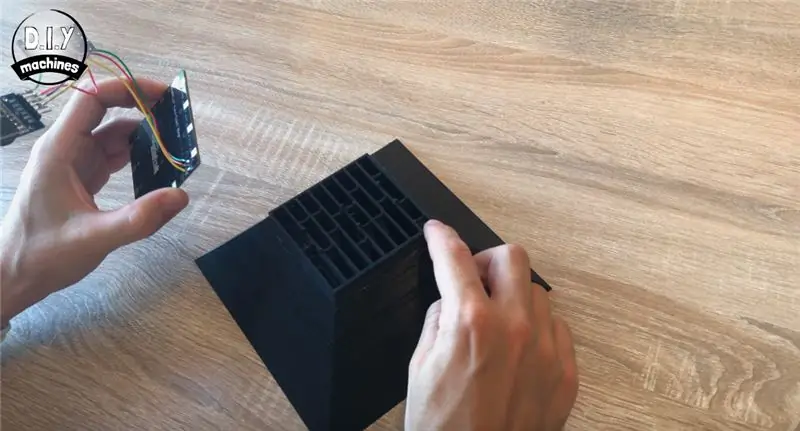

Zauważysz, że Neomatrix ma kilka otworów montażowych biegnących przez środek. Powinno to być wyrównane z sześcioma kołkami na części drukowanej. Musimy upewnić się, że zamontowałeś go poprawnie - róg Neomatrix z dołączonymi naszymi przewodami musi znajdować się w rogu wydruku z najmniejszym wlotem światła, który wskazuję na drugim obrazku powyżej.
Użyj odrobiny kleju topliwego na wystających kołkach, aby zabezpieczyć go na miejscu.
Krok 9: Wydrukuj podstawkę

Teraz wydrukuj część do stojaka na zegar. Jeśli chcesz, możesz wydrukować to w innym kolorze. Dla kontrastu zrobiłem mój na biało.
Krok 10: Ustaw i podłącz elektronikę
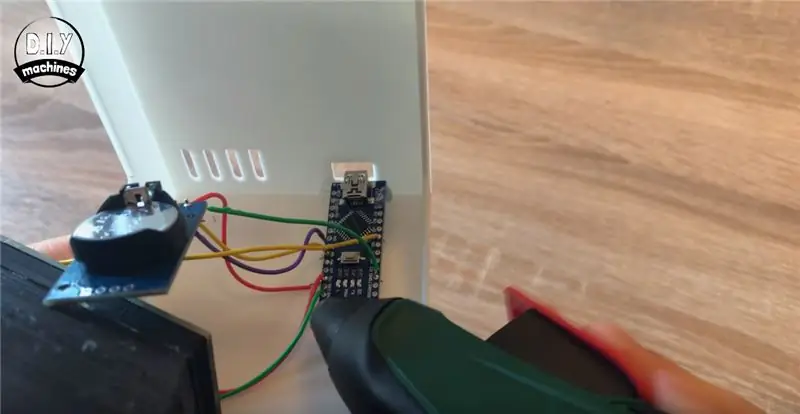

Musimy przykleić nasze inne komponenty elektroniczne (nano i RTC) na miejsce z tyłu tej obudowy, zanim przymocujemy ją do tylnej części zegara. Zacznij od Arduino. Musisz upewnić się, że po zabezpieczeniu Arduino Nano nadal możesz podłączyć kabel USB do portu USB, aby go zasilić. Jest na to dziura.
RTC DS3231 można następnie przykleić obok niego w ten sam sposób.
Krok 11: Zamocuj podstawkę i główny korpus
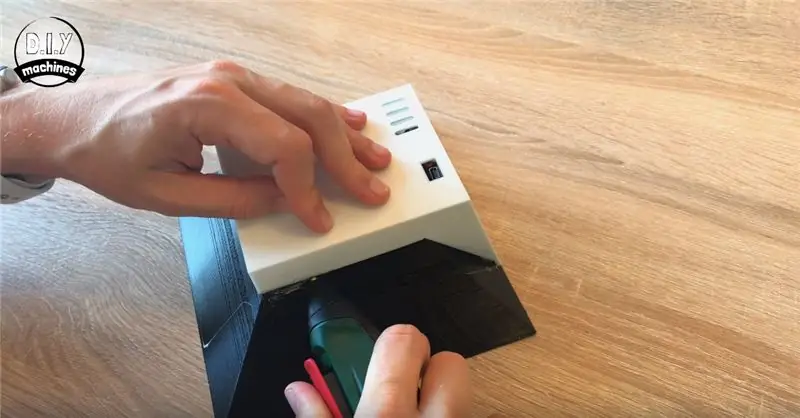
Następnym krokiem jest przymocowanie stojaka. Możesz użyć liter, które już widzisz na froncie zegara, aby upewnić się, że przykleisz właściwą drogę! Umieść go na miejscu z tyłu i ponownie wyjmij pistolet do kleju i uszczelnij go na miejscu.
Zwróć uwagę, jak nadal możesz uzyskać dostęp do portu USB przez otwór z tyłu - jeśli nie możesz na swoim, będziesz chciał to naprawić przed zamocowaniem stojaka na miejscu.
Krok 12: Montaż dyfuzora światła


Aby przyciąć kalkę do odpowiedniego rozmiaru, połóż Zegar na pojedynczym arkuszu (wyrównując go z jednym z rogów) i obrysuj pozostałe dwie strony. Następnie wytnij ten kształt, ale wytnij tuż wewnątrz linii, ponieważ nie chcemy, aby kalka była większa niż tarcza zegara, ponieważ będzie to przeszkadzać w późniejszej zmianie tarcz.
Nałóż kilka małych kropel kleju na rogi korpusu zegara, a następnie umieść na nich kalkę kreślarską. Podczas wiązania kleju rozciągnij arkusz między rogami, aby zminimalizować wszelkie zagniecenia w arkuszu.
Krok 13: Jak dotąd szybki test
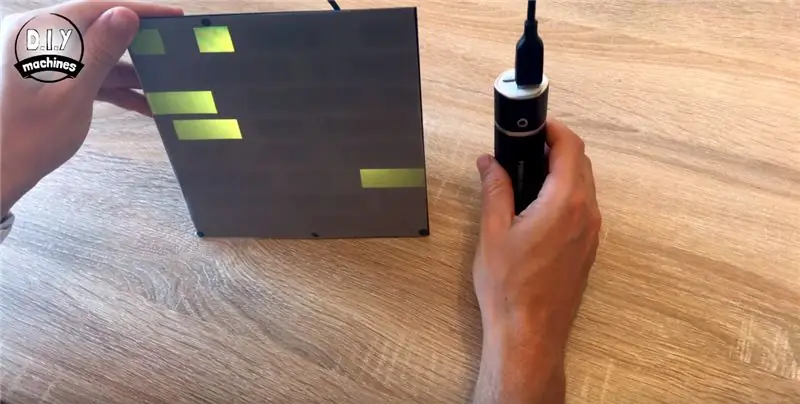
W tym momencie podłączyłem akumulator USB do zegara, aby sprawdzić, czy wszystko nadal działa tak, jak powinno, na szczęście mój był w porządku.
Krok 14: Wydrukuj tarczę zegara i upuść na pozycję

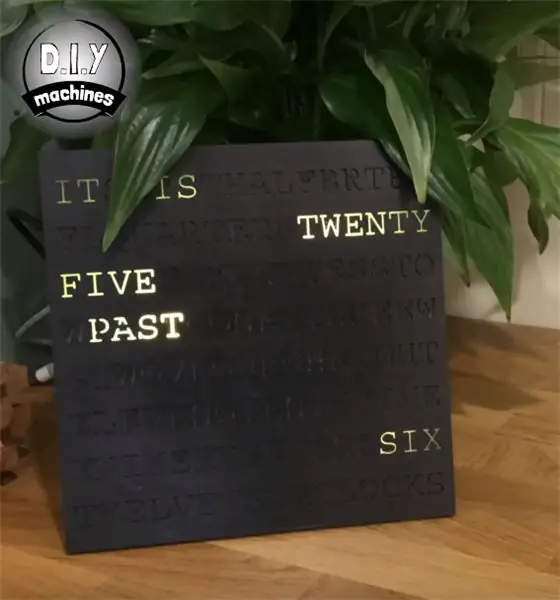
Teraz wystarczy wydrukować i nasunąć tarczę zegara na przód głównego korpusu zegara. To takie proste.:)
Krok 15: Wydrukuj własną twarz
Jeśli chcesz dostosować swój zegar, możesz zaprojektować i wydrukować własną stylizowaną tarczę zegara. Możesz użyć wielu kolorów plastiku, złożyć go z drewna lub pokryć brokatem zmieszanym ze świecącą w ciemności farbą. Cokolwiek Ci się podoba!
Jeśli chcesz stworzyć własną twarz, załączamy rysunek przedstawiający wymiary, które będą potrzebne, aby zmieścić ją na froncie zegara.
Zalecana:
MutantC_v2 - łatwy do zbudowania palmtop/UMPC Raspberry Pi: 8 kroków (ze zdjęciami)

MutantC_v2 - łatwy do zbudowania podręczny komputer Raspberry Pi/UMPC: platforma podręczna Raspberry-pi z fizyczną klawiaturą, wyświetlaczem i nagłówkiem rozszerzeń dla niestandardowych płyt (takich jak Arduino Shield).mutantC_V2 jest następcą mutantC_V1. Sprawdź mutantC_V1 stąd.https://mutantc.gitlab.io/https://gitlab.com/mutant
EZ-Pelican - Trwały, łatwy do zbudowania i latania samolot do sterowania radiowego: 21 kroków (ze zdjęciami)

EZ-Pelican - Trwały, łatwy do zbudowania i latania samolot do sterowania radiowego: W tym przewodniku pokażę Ci, jak zbudować EZ-Pelikan! To samolot sterowany radiowo, który zaprojektowałem. Jego główne cechy to: Super Wytrzymały - Zdolny poradzić sobie z wieloma awariami Łatwy do zbudowania Łatwy do latania Tani! Niektóre jego części inspirują
Łatwy do zbudowania prawdziwy domowy komputer: Z80-MBC2!: 9 kroków (ze zdjęciami)

Łatwy do zbudowania prawdziwy domowy komputer: Z80-MBC2!: Jeśli jesteś ciekawy, jak komputer działa i współdziała z „zewnętrznymi rzeczami”, w dzisiejszych czasach istnieje wiele płyt gotowych do gry, takich jak Arduino czy Raspberry i wiele innych. Ale te tablice mają wszystkie te same „limity”… hi
Ponowne wykorzystanie starych części do laptopa w celu zbudowania taniego przenośnego systemu: 3 kroki (ze zdjęciami)

Ponowne wykorzystanie starych części do laptopa w celu zbudowania taniego przenośnego systemu: Niedawno zmarł mój stary laptop i musiałem kupić nowy (RIP! 5520 zostaniesz pominięty). Płyta główna laptopa umarła, a uszkodzenie można było naprawić Do niedawna przyniosłem Raspberry Pie i zacząłem majstrować przy sutff IOT, ale potrzebowałem dedykowanego
Tokarka CNC do dekorowania jajek (łatwa do zbudowania): 7 kroków (ze zdjęciami)

Tokarka CNC do zdobienia jajek (łatwa do zbudowania): Widziałem kilka bardzo wyrafinowanych maszyn do zdobienia jajek, ale wszystkie z nich wymagały precyzyjnych elementów pozycjonujących, więc nie są szczególnie łatwe do zbudowania. Co więcej Twoja kreatywność nie jest już zaangażowana w malowanie.Dzięki mojemu rozwiązaniu Ty
